Σημείωση: Αυτές οι αλλαγές ισχύουν μόνο για συσκέψεις που έχουν δημιουργηθεί σε Microsoft 365 που περιλαμβάνουν εκατοντάδες συμμετέχοντες. Οι αλλαγές δεν επηρεάζουν μικρότερες συσκέψεις.
Στο παρελθόν, όταν χρησιμοποιούσατε Microsoft 365 για να στείλετε μια πρόσκληση σε σύσκεψη σε εκατοντάδες συμμετέχοντες, ίσως να μην μπορούσατε να ενημερώσετε ή να ακυρώσετε την πρόσκληση. Αυτό συνέβη επειδή το Outlook παραθέτει κάθε άτομο που αποδέχτηκε, αποδέχτηκε με αβεβαιότητα ή αρνήθηκε στη γραμμή Προς της πρόσκλησης για παρακολούθηση απαντήσεων και υπάρχει ένα όριο στον αριθμό των ατόμων που μπορούν να παρατίθενται σε ένα μήνυμα ηλεκτρονικού ταχυδρομείου ή σε μια πρόσκληση σε σύσκεψη. Αν εκατοντάδες άτομα απάντησαν στην πρόσκληση, ενδέχεται να μην μπορέσατε να ενημερώσετε τη σύσκεψη.
Για να αποτρέψουμε κάτι τέτοιο, αλλάξαμε τα όρια των παραληπτών σεMicrosoft 365 κατά την αποστολή προσκλήσεων σε σύσκεψη ή ενημερώσεων. Αυτές οι αλλαγές διασφαλίζουν ότι θα μπορείτε πάντα να ενημερώνετε ή να ακυρώνετε τη σύσκεψη και να εξακολουθείτε να βλέπετε τη λίστα συμμετεχόντων και απαντήσεων.
Τι έχει αλλάξει;
Στο Microsoft 365, ο μέγιστος αριθμός παραληπτών σε οποιοδήποτε εξερχόμενο μήνυμα σύσκεψης - είτε μια νέα πρόσκληση, μια ενημέρωση σύσκεψης είτε μια ακύρωση σύσκεψης - ήταν προηγουμένως 500. Το νέο μέγιστο όριο είναι τώρα 5.000 παραλήπτες. Αυτή η νέα μέγιστη τιμή ισχύει μόνο για τα μηνύματα σύσκεψης.
Σημειώστε ότι όταν στέλνετε ένα μήνυμα ηλεκτρονικού ταχυδρομείου ή μια πρόσκληση σε σύσκεψη σε μια λίστα διανομής, η λίστα διανομής μετράει μόνο ως 1 παραλήπτης.
Τι είδους πλεονεκτήματα σύσκεψης από αυτήν την αλλαγή;
Οι συσκέψεις που αποστέλλονται σε ομάδες ή λίστες διανομής επωφελούνται κυρίως από αυτήν την αλλαγή. Αυτοί οι τύποι συσκέψεων ήταν πιο πιθανό να φτάσουν το όριο παραληπτών, καθώς οι συμμετέχοντες ανταποκρίθηκαν στη σύσκεψη. Αυτό συμβαίνει επειδή ο διοργανωτής της σύσκεψης θα έστελνε την πρόσκληση σε μια λίστα διανομής (1 παραλήπτης) και, καθώς τα μέλη της λίστας διανομής απαντούσαν στη σύσκεψη, κάθε άτομο προστέθηκε μεμονωμένα στη λίστα παραληπτών για να παρακολουθήσει την απάντησή του (με αποτέλεσμα τελικά η λίστα παραληπτών να ξεπερνά τα 500 αφού απαντήθηκαν αρκετά άτομα).
Εκτός από την αλλαγή του μέγιστου ορίου, το Outlook θα σταματήσει να παρακολουθεί τις νέες απαντήσεις - το οποίο περιλαμβάνει την προσθήκη του συμμετέχοντα που ανταποκρίνεται στη λίστα παραληπτών - όταν ο αριθμός των παραληπτών είναι κοντά στους 500.
Σημειώσεις:
-
Ακόμη και όταν το μέγιστο όριο των 5.000 παραληπτών είναι περίπου 5.000, οι συμμετέχοντες που προωθούν τη σύσκεψη ή που προστίθενται μεμονωμένα στη λίστα προσκλήσεων από το διοργανωτή θα εξακολουθήσουν να προστίθενται στη λίστα παραληπτών, για να διασφαλιστεί ότι θα λαμβάνουν τυχόν μελλοντικές ενημερώσεις στη σύσκεψη.
-
Αυτό το άρθρο ισχύει μόνο για συσκέψεις που διοργανώνονται από άτομα που χρησιμοποιούν Microsoft 365. Οι διαχειριστές σε περιβάλλοντα εσωτερικής εγκατάστασης του Exchange μπορούν να επιλέξουν εάν θα υπάρχει μέγιστος αριθμός παραληπτών και, εάν γίνει αυτή η επιλογή, ποιο θα πρέπει να είναι το μέγιστο όριο. Για συσκέψεις που διοργανώνονται από κάποιον σε περιβάλλον εσωτερικής εγκατάστασης του Exchange, τα προγράμματα-πελάτες εξακολουθούν να χρησιμοποιούν την ιδιότητα του παραλήπτη παλαιού τύπου τόσο για τη λίστα παραληπτών όσο και για τη λίστα απαντήσεων.
-
Αυτές οι αλλαγές δεν ισχύουν για τα κανονικά μηνύματα ηλεκτρονικού ταχυδρομείου. Αυτά τα όρια περιγράφονται εδώ.
-
Αυτές οι αλλαγές δεν ισχύουν για συσκέψεις teams που έχουν δημιουργηθεί από το Outlook. Εάν χρησιμοποιείτε το Outlook για να δημιουργήσετε μια ηλεκτρονική σύσκεψη teams, οι παραλήπτες περιορίζονται σε 750. Μπορείτε να χρησιμοποιήσετε μια λίστα διανομής για να προσκαλέσετε μεγάλο αριθμό συμμετεχόντων σε μια σύσκεψη του Teams.
-
Παρόλο που υποστηρίζεται, δεν συνιστάται στους διοργανωτές να τονίσουν το ανώτερο όριο παραληπτών συσκέψεων (5.000), καθώς τα ζητήματα απόδοσης ενδέχεται να αυξηθούν σε ορισμένους πελάτες. Αντί να προσθέσετε χιλιάδες συμμετέχοντες απευθείας στην πρόσκληση σε σύσκεψη, θα πρέπει να χρησιμοποιήσετε λίστες διανομής.
Δεν θέλω να βλέπω απαντήσεις στην πρόσκληση σε σύσκεψη που έστειλα
Εάν δεν χρειάζεται να γνωρίζετε ποιος απάντησε στην πρόσκληση σε σύσκεψη, μπορείτε να απενεργοποιήσετε τις απαντήσεις. Αυτή η επιλογή είναι διαθέσιμη στο Outlook για Windows, Outlook για Mac, Outlook στο web και Outlook.com.
Όταν οι απαντήσεις είναι απενεργοποιημένες, δεν θα λαμβάνετε μηνύματα ηλεκτρονικού ταχυδρομείου όταν κάποιος αποδέχεται, αποδέχεται ως αβέβαιος ή απορρίπτει την πρόσκληση και οι απαντήσεις στην πρόσκληση σε σύσκεψη δεν θα καταγράφονται. Αυτό είναι χρήσιμο εάν θέλετε να ενημερώνετε τους παραλήπτες για μια εκδήλωση, αλλά δεν χρειάζεται να γνωρίζετε ακριβώς πόσοι συμμετέχουν, ή εάν δεν θέλετε να λαμβάνετε μηνύματα ηλεκτρονικού ταχυδρομείου κάθε φορά που κάποιος αποδέχεται την πρόσκληση.
Outlook 2016 για Windows
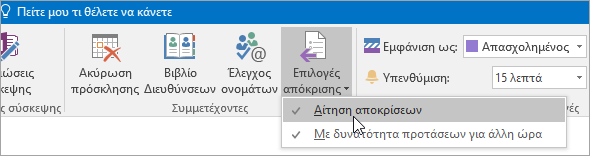
Outlook 2016 για Mac

Outlook στο web και Outlook.com











